如果簡報中的投影片包含外部檔案 (的連結,例如視訊檔案,或 連結至 Excel 工作表)的圖表,且外部檔案被移動或刪除時,您會收到類似) 下方所示的錯誤訊息,當您嘗試編輯數據時,您會收到類似下面所示的錯誤 (訊息) 。 若要修正此問題,您可以更新中斷的連結或將它移除。
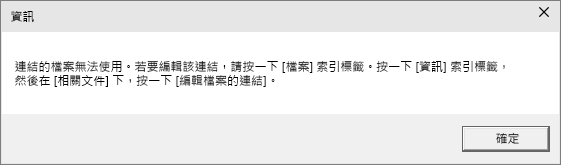
-
在 [檔案] 索引標籤中,按一下 [資訊],然後在右下角的 [相關文件] 之下,按一下 [編輯檔案的連結]。
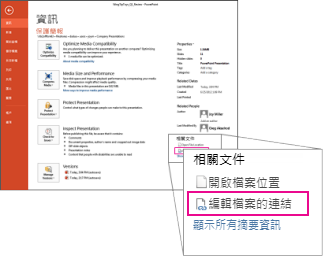
附註: 如果您沒有看到 [相關文件] 區段,請確認您已儲存簡報。
-
執行下列其中一個動作:
-
如果您知道連結外部檔案的新位置,請按兩下 [ 變更來源],移至外部檔案的新位置,然後按兩下 [開啟 ]。 在 [連結] 清單中,按一下連結工作表的正確路徑,然後按一下 [立即更新]。
-
如果您不知道外部檔案發生了什麼問題,請按兩下 [ 中斷連結]。 內容仍會顯示在投影片中,但會內嵌在簡報中,而不是連結。 舉例來說,以 Excel 圖表為例,當您中斷連結時,出現在投影片上的圖表數據會變成靜態。 如果您要更新以該圖表為基礎的原始工作表,圖表將不會再以原始工作表的形式更新。
![顯示 PowerPoint 中的 [中斷連結] 選項](https://support.content.office.net/zh-tw/media/beb23b2f-6f26-4b97-b21b-d7c7540a2b05.png)
-










